OS:这次我是真的烦了。
先谈需求,
由于所学专业要求放弃Windows几乎是非常不现实的选项
(多数工业软件如博图是要跑在Win上的,还有CAD),
但在Windows机器上部署CUDA和深度学习框架
需要依赖于VS(至少是Build组件),
虚拟机即开即用但是太占地方(不够轻量化),
而Win对Docker的支持像*一样。
痛定思痛决定tear the system,这次尽量规划的合理点。
在此之前我手上有三套方案供我选择,
方案一,Windows(主机,装CUDA,Python3.7,gcc,vs-buildtool)+Vargent(VBox)
方案二,Manjaro-Xfce(主机,装CUDA,Python3.7)+VBox(Windows 10)
方案三,Windows(舍弃CUDA,用Python+gcc)+Vargent(VBox)
都多多少少有些问题。
Windows做宿主的最大问题是一旦挂掉,
重新配置会花掉大量的精力和时间,
并且鉴于文件系统的复杂性(不同于*nix的直观性),
维护管理文件的时候也很想死。
Linux的话就很容易自己作炸(Manjaro还好了其实)。
那天逛少数派发现了一篇文章在 Windows 上用 WSL 开发的操作体验指北,突然来了灵感。
要不…给WSL一个机会?
0x00开始迁移
我是那种挺极端系统玩家,所以主系统在备份了密钥之后,
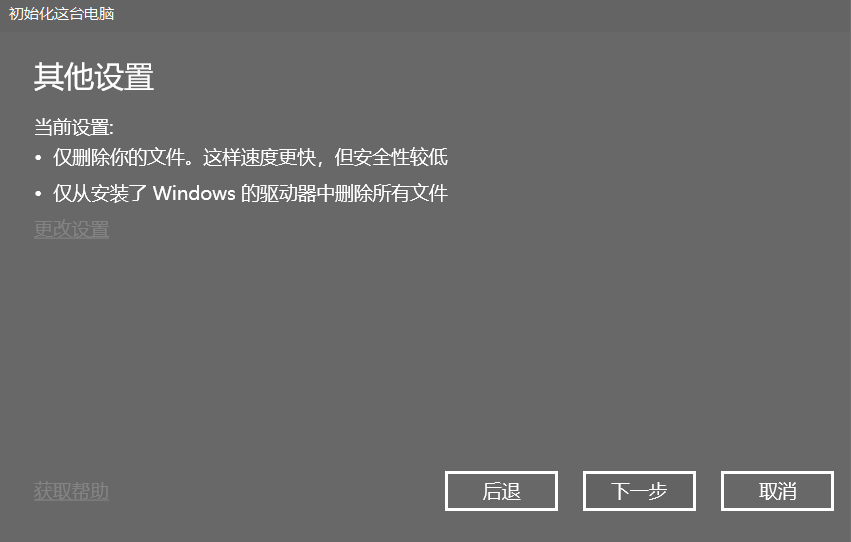
我就直接把C盘抹了……
再您妈的见(^-^)
OS:事实证明不要像我这么冲动,我的WA2三周目存档啊……
至于开WSL支持啥的这都是废话了,系统我选的Ubuntu 18.04 LTS,非长期不敢用啊。
在经过简单的安装和配置之后,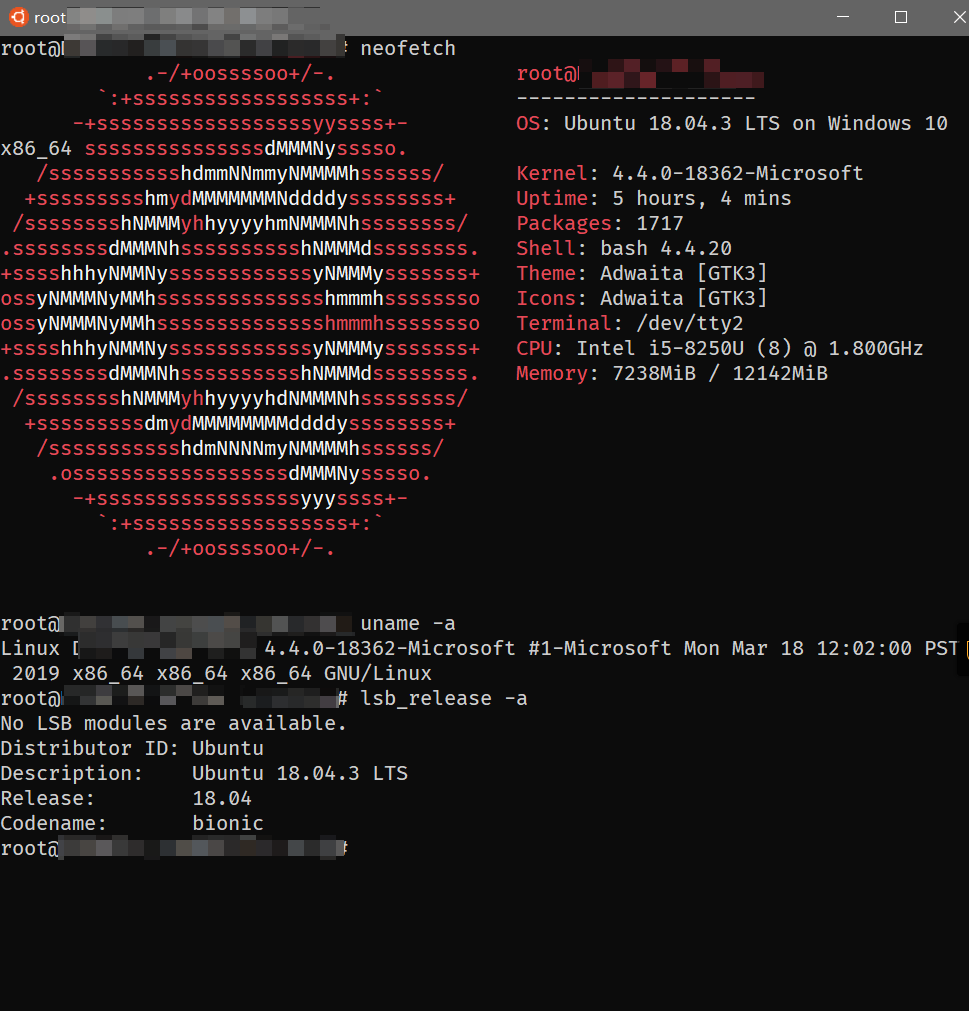
这样肯定是没法看的,那就来配置一番。
0x01搬迁环境
由于早年血一般的教训使我养成了备份脚本/配置文件的好习惯,
所以重配环境没费多大力气,多数情况可以参考我的Ubuntu 18.04 部署手记
所以说同学们啊,不要在不该省力气的地方偷工减料,
会遭报应的。
但是有一点,tmux+vim我还没折腾,因为我发觉之前的对于我来讲有点复杂,所以我准备回头搞个简化版再更新。
折腾完差不多这样。
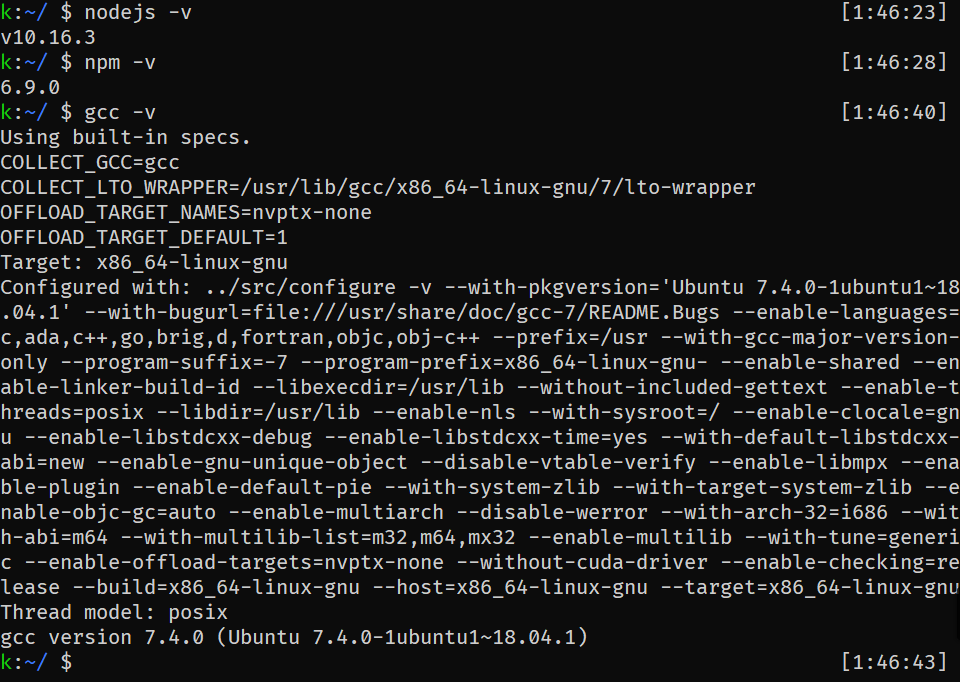
注意:如果你需要用windows下查看linux的文件,可以用一下wsl-open
1 | # 安装 |
0x02 VSCode登场
原先我不愿意搬到VSCode下就是因为配置起来太麻烦,
但最近微软发布了Remote-WSL插件(估计是为了WSL2),
配置效率成倍提升,大大方便我的配置流程。
我常用的语言是C/C++和Python,js用的不多。
先安装Python3.7+深度学习那一堆:
1 | # 安装依赖 |
安装成功截图如下
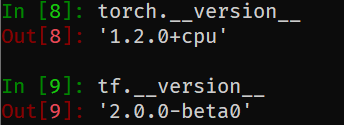
在要打开的目录中输入code .在WSL里启动主机的VSCode,此时Remote-WSL启动,
要求你安装pylint和autopep8,安装即可。
C++
先咕一下,回头补齐~